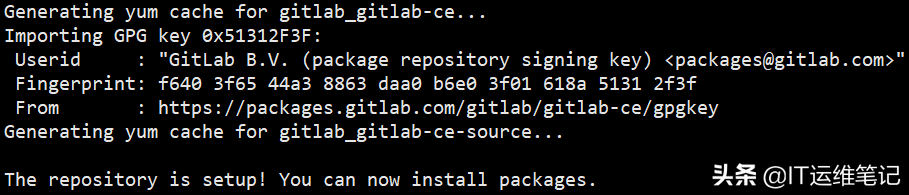一、概述
GitLab是一个利用Ruby on Rails开发的开源应用程序,实现一个自托管的Git项目仓库,可通过Web界面进行访问公开的或者私人项目。它拥有与GitHub类似的功能,能够浏览源代码,管理缺陷和注释。可以管理团队对仓库的访问,它非常易于浏览提交过的版本并提供一个文件历史库。团队成员可以利用内置的简单聊天程序(Wall)进行交流。它还提供一个代码片段收集功能可以轻松实现代码复用,便于日后有需要的时候进行查找。
二、部署环境说明
本文中使用本地VM虚机部署测试。
OS:CentOS 7.8 x64
IP:192.168.168.100
虚机配置:2核CPU、4G内存
注:系统为最小化安装,部署前已完成系统初始化、内核及安全优化。
官方文档:
https://doc.gitlab.cc/omnibus/
推荐安装方法:官方 Linux 软件包。Linux软件包安装速度更快、升级更容易,并且包含其他方法所没有的增强可靠性的功能。 通过单个包(也称为 Omnibus)安装,该包捆绑了运行 GitLab 所需的所有不同服务和工具。 建议至少 4 GB 的内存。
三、基础依赖环境
1.安装依赖
yum -y install curl policycoreutils-python openssh-server perl
- 1.
2.防火墙配置
CentOS7 默认使用firewall,本文中禁用firewall,使用iptables。后续按实际配置需求开放端口。
3.安装 Postfix(CentOS 7系统一般已默认安装)
使用Postfix发送通知电子邮件。如果想使用其他解决方案发送电子邮件,请跳过此步骤并在安装GitLab后配置外部SMTP服务器。
yum -y install postfix
systemctl enable postfix
systemctl start postfix
- 1.
- 2.
- 3.
四、YUM安装GitLab
1.添加 GitLab 包存储库
方法一:使用官方YUM源
curl https://packages.gitlab.com/install/repositories/gitlab/gitlab-ce/script.rpm.sh | bash
- 1.
方法二:使用国内YUM源
## 新建REPO文件
vi /etc/yum.repos.d/gitlab-ce.repo
//添加如下内容
[gitlab-ce]
name=Gitlab CE Repository
baseurl=https://mirrors.tuna.tsinghua.edu.cn/gitlab-ce/yum/el$releasever/
gpgcheck=0
enabled=1
- 1.
- 2.
- 3.
- 4.
- 5.
- 6.
- 7.
## 更新本地yum缓存
yum makecache fast
- 1.
2.安装
## 安装最新版
yum -y install gitlab-ce
- 1.

安装完成如下图所示。
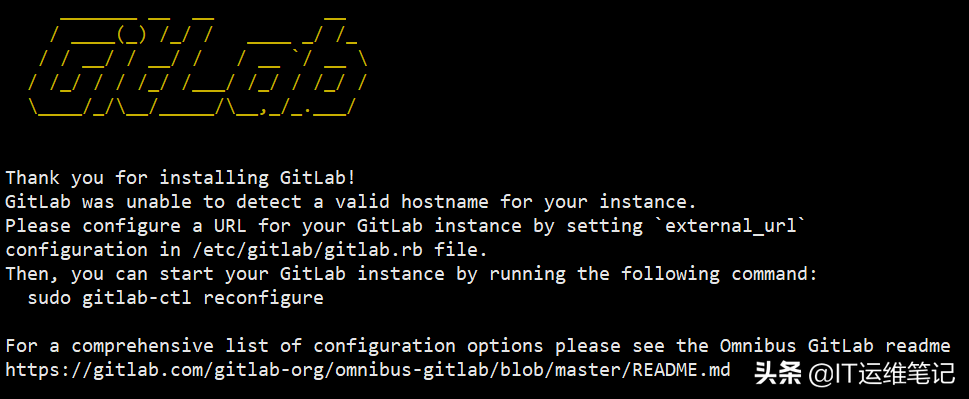
上图提示:GitLab 无法检测到实例的有效主机名,请通过设置 /etc/gitlab/gitlab.rb 文件中的“external_url”配置项为GitLab实例配置URL。
## 安装指定版本
yum -y install gitlab-ce-x.x.x
//x.x.x代表版本号
- 1.
- 2.
五、RPM包安装GitLab
如果不习惯通过安装存储库来安装Gitlab,可以下载RPM包来安装。RPM包集成了它所需要的软件,简化安装步骤。
官方RPM包地址:
https://packages.gitlab.com/gitlab/gitlab-ce
国内RPM包地址:
https://mirrors.tuna.tsinghua.edu.cn/gitlab-ce/yum/el7/
cd /data/tools
wget https://mirrors.tuna.tsinghua.edu.cn/gitlab-ce/yum/el7/gitlab-ce-14.0.3-ce.0.el7.x86_64.rpm
rpm -ivh gitlab-ce-14.0.3-ce.0.el7.x86_64.rpm
- 1.
- 2.
- 3.
安装完成如下图所示。
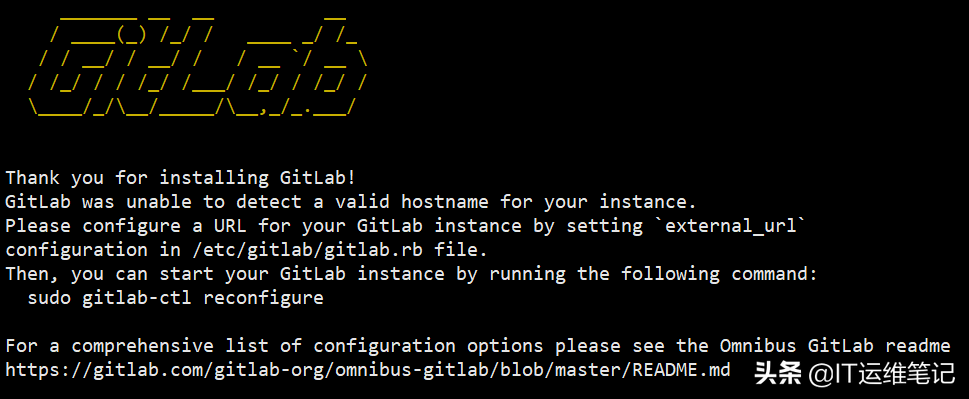
上图提示:GitLab 无法检测到实例的有效主机名,请通过设置 /etc/gitlab/gitlab.rb 文件中的“external_url”配置项为GitLab实例配置URL。
六、配置GitLab
1.修改gitlab.rb配置
## 设置 external_url ,绑定监听的域名或IP端口。若GitLab需通过公网访问,最好配置域名加HTTPS;若是内部网络访问,则可配置IP+端口,也可配置域名,用户通过配置本地hosts解析访问。
## 本文中为测试,使用IP+端口的方式,即 http://192.168.168.100:90。设置的端口不能被占用,默认是80端口,如果80已经使用,可自定义其它端口,并在防火墙设置开放相对应的端口。
vi /etc/gitlab/gitlab.rb
- 1.
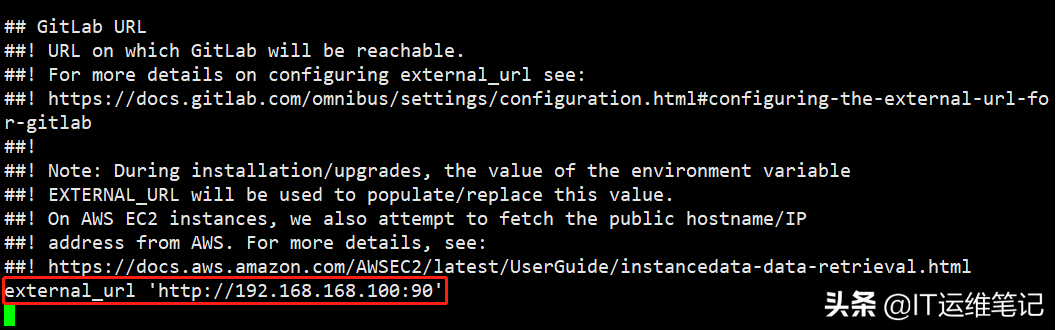
2.加载配置
gitlab-ctl reconfigure
//第一次配置时间较长,请耐心等待
- 1.
- 2.
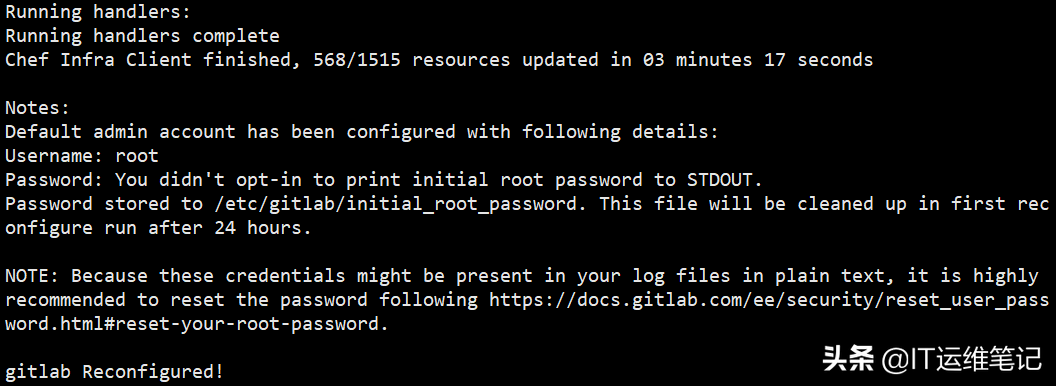
注:①初始化默认管理员帐户的用户名为 root ,密码存储在
/etc/gitlab/initial_root_password 文件中,此文件将在 24 小时后的第一次重新配置运行中清除。
②若非必要不建议做第二次初始化,后续若有修改配置文件使用命令 gitlab-ctl restart 重启所有组件服务即可生效新的配置。
③先修改gitlab.rb文件中的“external_url”选项值,再使用“gitlab-ctl reconfigure”命令配置GitLab。就不需要在配置后修改 “
/var/opt/gitlab/gitlab-rails/etc/gitlab.yml ”文件中的“Web server settings”的值,如下图:
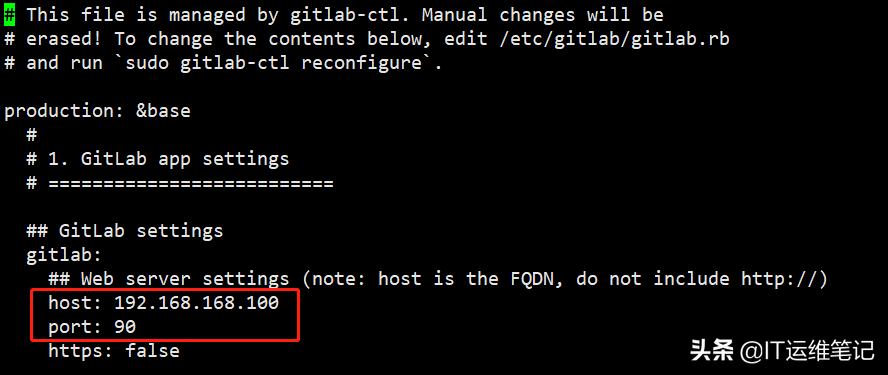
以及不需要修改 “
/var/opt/gitlab/nginx/conf/gitlab-http.conf ”文件的“server”选项中的"listen"和“server_name”的值,如下图:
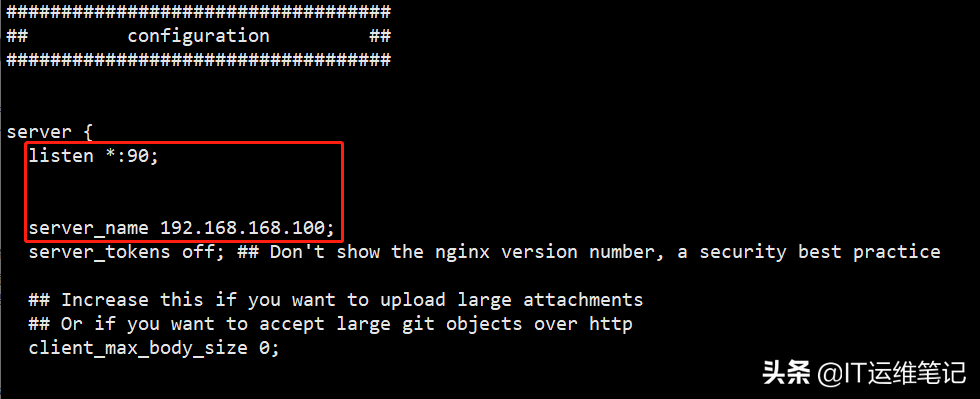
七、测试访问
## 查看初始化管理员帐户密码,密码存储在
/etc/gitlab/initial_root_password 文件中。本文中初始化管理员帐户生成的密码为:w8HgJZJd2+USFDwKxQWqRO2FWUQjE9UfBUFbLx3kfRM=
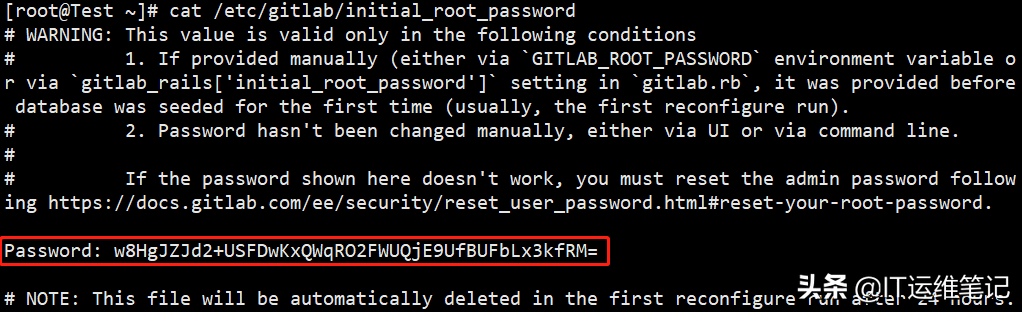
## 浏览器地址栏输入:http://ip:port/,本文为http://192.168.168.100:90。服务器iptables防火墙已放开90端口。
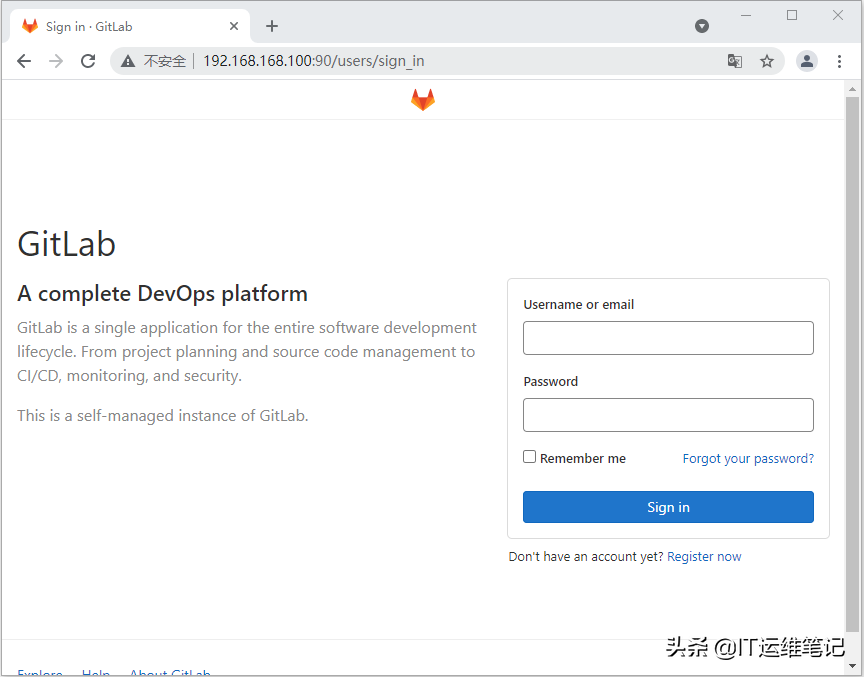
## 输入初始管理员账户: root 密码:XGi+u+5Z3Nga/lLK+
fgpxTuTOADzHd9h9vWmquUU4cQ= ,登录。
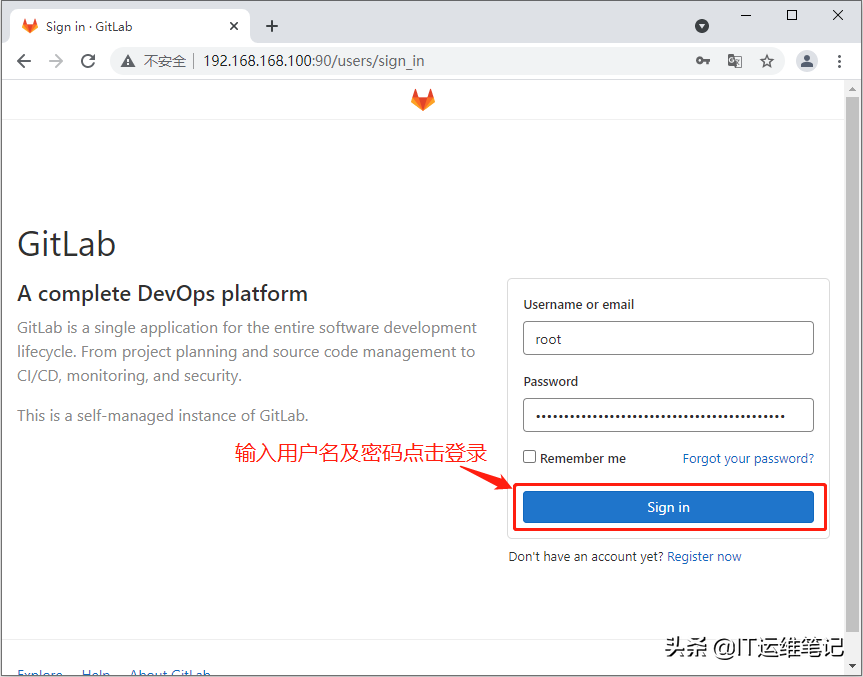
## 登录成功后的首页。
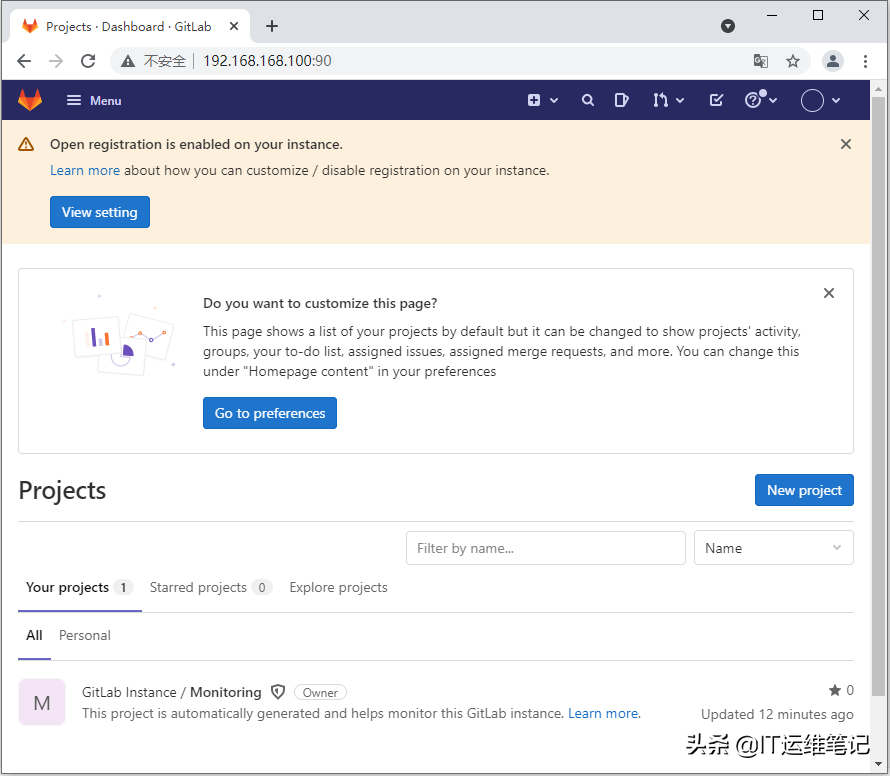
## 接下来就可以使用GitLab了,本文中不一一阐述。
八、修改管理员密码
管理员帐户root密码是初始化默认生成的,建议在首次登录后进行修改。
方法一:
## 点击首页左上角 "Menu" → “Admin” ,如下图所示:
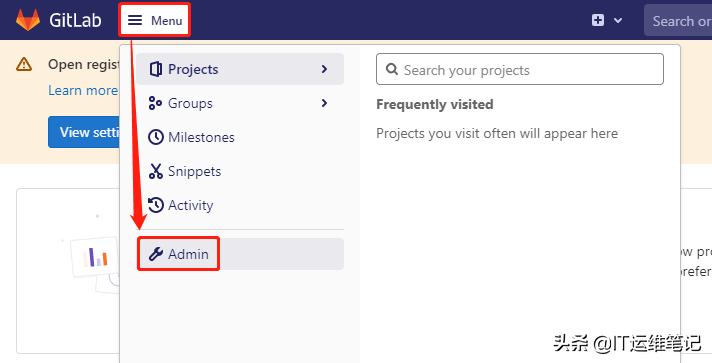
## 左侧栏中 “Overview” → “Users”,会在右侧页面中显示当前用户,新安装部署的GitLab只有一个管理员帐户,单击管理员帐户信息栏最后的 "Edit"。如下图所示:
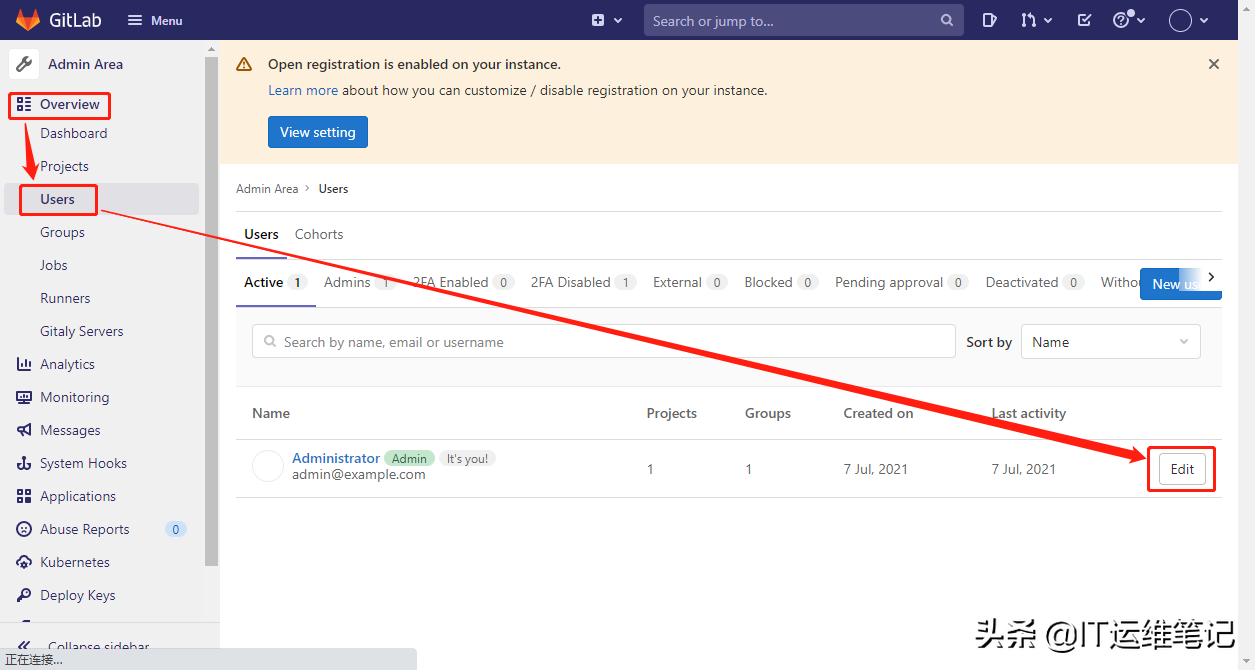
## 在编辑页面的"Password"选项中输入两次新密码,点击页面底部的"Save changes",保存更改。

方法二:
## 点击首页右上角管理员帐户头像 → “Edit profile” ,如下图所示:

## 点击左侧栏中 “Password”,在右侧页面中输入管理员帐户当前密码、两次新密码,点击“Save password”保存更改。如下图所示:
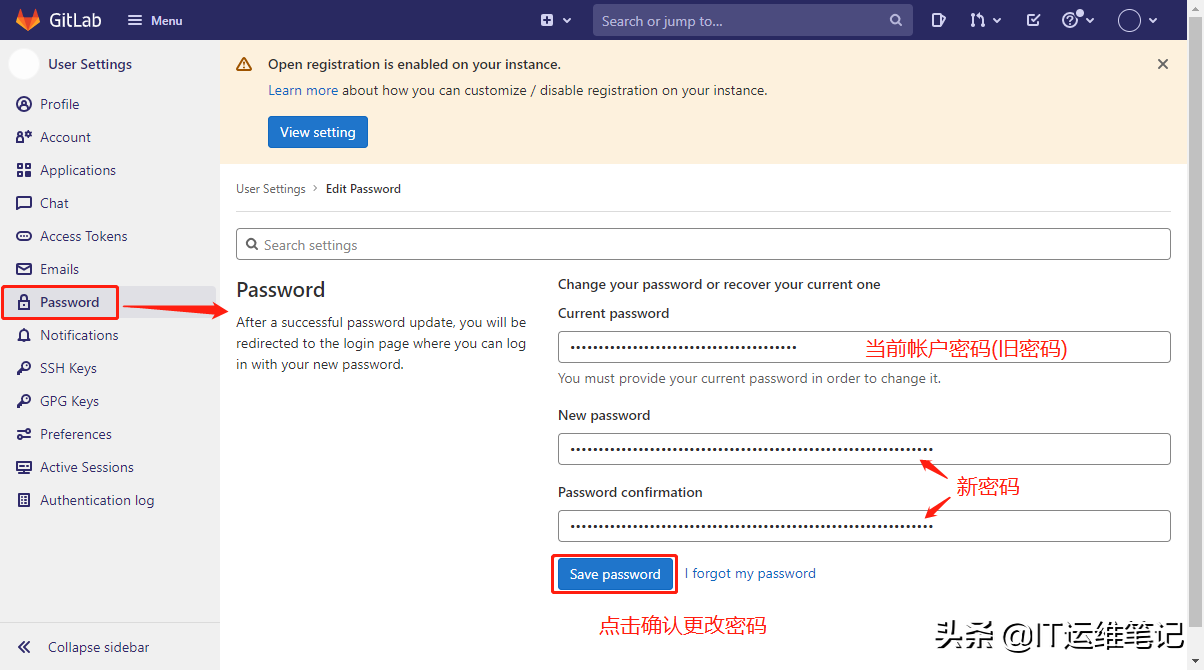
方法三:
通过Rails 控制台重置管理员帐户密码。
Rails 控制台官方文档:
https://docs.gitlab.com/ce/administration/operations/rails_console.html
登录GitLab应用所在的服务器,执行下列命令:
## 对于使用YUM源或RPM包安装的使用如下命令连接Rails 控制台
gitlab-rails console
- 1.
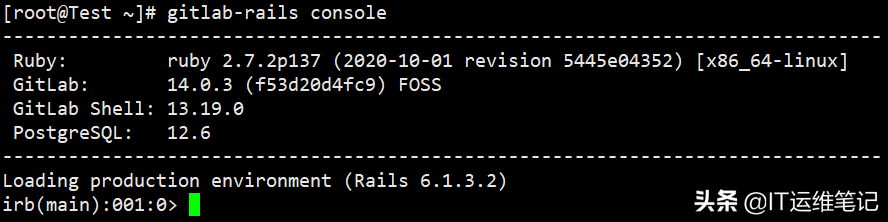
## 使用如下命令完成重置密码
user = User.first
//切换至超级管理员,id为1的是超级管理员
user.password = 'yourNewpassword'
//密码至少8个字符,此处重置的新密码为"yourNewpassword"
user.save!
//如无问题返回"true"
- 1.
- 2.
- 3.
- 4.
- 5.
- 6.
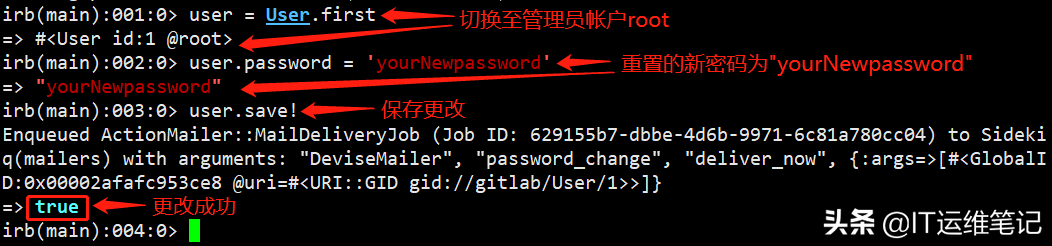
## 修改完成,输入 quit 或 exit 退出Rails 控制台。
方法四:
使用Rake Task重置管理员帐户密码。
官方文档:
https://docs.gitlab.com/ce/security/reset_user_password.html
登录GitLab应用所在的服务器,执行下列命令:
gitlab-rake "gitlab:password:reset"
//输入管理员帐户及两次新密码
- 1.
- 2.
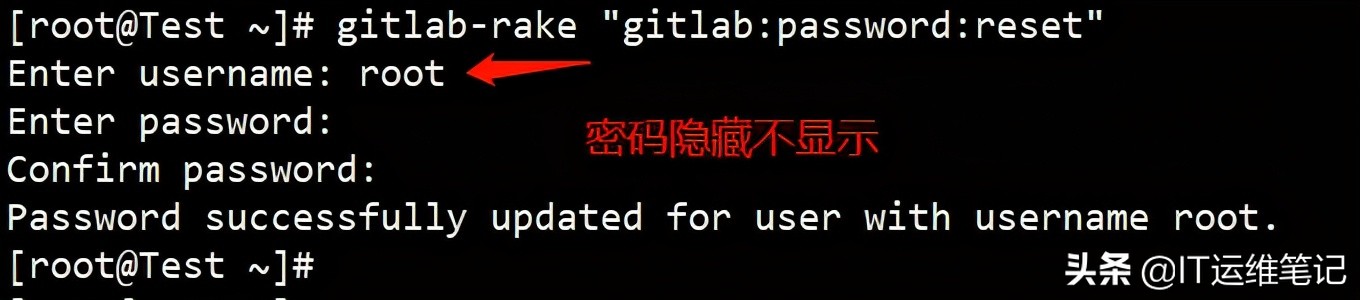
九、GitLab常用命令
## 配置GitLab
gitlab-ctl reconfigure
## 启动所有 gitlab 组件
gitlab-ctl start
## 停止所有 gitlab 组件
gitlab-ctl stop
## 重启所有 gitlab 组件
gitlab-ctl restart
## 查看服务状态
gitlab-ctl status
## 检查GitLab
gitlab-rake gitlab:check SANITIZE=true --trace
## 查看日志
gitlab-ctl tail
- 1.
- 2.
- 3.
- 4.
- 5.
- 6.
- 7.
- 8.
- 9.
- 10.
- 11.
- 12.
- 13.
- 14.
【编辑推荐】